Werbung
Hochauflösende Filme werden zur Norm, insbesondere für diejenigen, die Inhalte auf einem Notebook-PC ansehen. Blu-Ray-Laufwerke sind jetzt in einer Reihe von Modellen erhältlich. Wer kein Blu-Ray-Laufwerk besitzt, kann problemlos hochauflösende Inhalte aus einer Reihe von Online-Shops und kostenlosen Streaming-Sites herunterladen.
Das einzige Problem ist, dass hochauflösende Inhalte wie Blu-Ray-Filme einen Notebook-Computer stark belasten können. Ein Notebook, das nicht optimal läuft, kann überlastet werden, was zu Stottern und anderen Videofehlern führt. Wenn Sie diese Probleme haben oder sie präventiv vermeiden möchten, können Sie einige Schritte unternehmen.
Beenden Sie alle prozessorintensiven Programme

A spielen Blu-Ray Blu-Ray-Technologiegeschichte und die DVD [Technologie erklärt] Weiterlesen oder andere HD-Filme sind extrem prozessorintensiv. Das Video in solchen Formaten ist stark codiert und muss zum Anzeigen decodiert werden. Dies erfordert viel schweres Heben seitens eines Prozessors, was die gesamte Leistung eines Notebooks für sich beansprucht. Es ist nicht ungewöhnlich, dass bei der Wiedergabe von HD-Videos ein Prozessor zu 100% gebunden ist, insbesondere wenn es sich bei dem Prozessor um ein älteres Modell handelt. In diesem Moment beginnt das Video zu stottern.
Natürlich wird jedes andere anspruchsvolle Programm, das gleichzeitig mit einem Blu-Ray- oder anderen HD-Film ausgeführt wird, nur die Rechenleistung reduzieren, die Ihr Notebook für Unterhaltung verwenden kann. Ein Antivirenprogramm, das beispielsweise aktiv scannt, kann ein Problem sein. Bei bestimmten Aufgaben, z. B. beim Übertragen großer Dateien zwischen Computern oder Geräten, kann es auch zu einer verringerten Verarbeitungsleistung kommen.
Wenn Sie nicht sicher sind, wie Sie die Programme finden, die Ihren Prozessor zum Erliegen bringen, lesen Sie unseren Artikel über Windows Resource Monitor Schauen Sie sich den Windows-Ressourcenmonitor genauer an Weiterlesen . Mit diesem Tool können Sie Programme ausfindig machen, die die Systemressourcen belasten.
Laden Sie die neuesten Grafiktreiber herunter

Viele moderne Notebooks werden mit einem integrierten oder diskreten Grafikchip geliefert, der den Prozessor bei der Wiedergabe von hochauflösenden Inhalten unterstützt. Dies wird als GPU-Beschleunigung von Video bezeichnet. Grafikchips wurden speziell für die Anzeige von Video- und 3D-Grafiken entwickelt, sodass der Prozessor erheblich entlastet werden kann. GPU-Beschleunigung kann den Unterschied zwischen einem Video, das Frames überspringt, und einem Video bedeuten, das mit dem Prozessor bei nur 30% seiner maximalen Last reibungslos abgespielt wird.
Die GPU-Beschleunigung hängt jedoch immer noch von der Software ab. Wenn die richtigen Treiber nicht installiert sind, kann das Notebook die Last der Videodarstellung nicht mit seinem Grafikchip teilen. Die drei größten Hersteller von Grafikhardware sind Intel, Nvidia und AMD / ATI. Durch das Herunterladen der neuesten Treiber können Sie die GPU-Beschleunigung auf Ihrem Notebook aktivieren und die Leistung des Grafikchips verbessern.
Hierfür gibt es jedoch einige Hardwareeinschränkungen. Alte Notebooks (ab 3 Jahren) unterstützen die GPU-Beschleunigung von Videos normalerweise nicht, selbst bei aktualisierten Laufwerken, da die Hardware diese Funktion nicht unterstützt.
Verwenden Sie "High Performance" Power Management
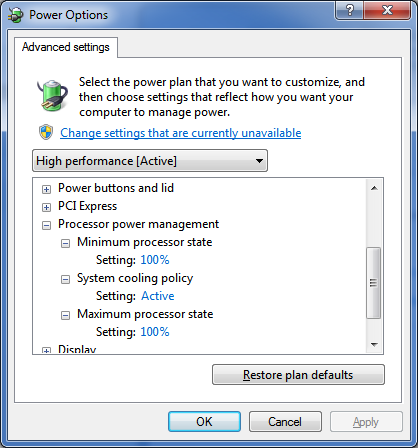
Laptops sind sehr abhängig von ihren Energieverwaltungseinstellungen. Ein Desktop-Computer, der an eine Wand angeschlossen ist, muss sich keine Gedanken über die Energieeinsparung machen. Notebooks müssen sich jedoch um die Stromversorgung sorgen, da sie häufig außerhalb einer Steckdose verwendet werden. Leider sind Notebooks manchmal zu besorgt über die Stromversorgung. Wenn ein Notebook an eine Steckdose angeschlossen ist, sollte es idealerweise mit maximaler Leistung betrieben werden. Manchmal schränken die Einstellungen für die Energieverwaltung dies jedoch ein.
Sie können Ihre Energieverwaltungseinstellungen in Windows überprüfen, indem Sie in der Systemsteuerung das Menü Energieoptionen aufrufen. Alternativ können Sie auf das Batteriesymbol in der Taskleiste klicken und von dort aus auf die Energieoptionen zugreifen. Wenn Ihr Computer nicht mit hoher Leistung läuft und Sie Probleme mit Blu-Rays und HD-Videos haben, ändern Sie die Energieverwaltung in die Einstellung "Hohe Leistung".
Dies sollte den Energieverbrauch Ihres Notebooks ändern. Einige Notebooks werden jedoch mit einer proprietären Energieverwaltungssoftware geliefert, die die normalen Windows-Einstellungen erweitert oder überschreibt. Diese Einstellungen helfen Ihnen, mit Ihrem Computer grün zu werden Die ultimativen 5 Möglichkeiten, auf Ihrem Computer grün zu werden Weiterlesen , aber sie können auch Rechenleistung verbrauchen. Natürlich kann ich nicht kommentieren, wo dies auf jedem einzelnen Notebook zu finden ist, aber Sie finden die Software normalerweise in einem Ordner, der mit dem Namen des Herstellers Ihres Notebooks gekennzeichnet ist.
Fazit
Hoffentlich helfen Ihnen diese Optimierungen dabei, Blu-Rays und andere hochauflösende Videoquellen reibungslos abzuspielen. Die schwierige Wahrheit ist jedoch, dass nicht alle Notebooks für diese Aufgabe ausgeschnitten werden. Ein moderner Notebook-Versand mit einem Blu-Ray-Laufwerk sollte kein Problem haben, ältere Notebooks, die mit einem Blu-Ray-Upgrade oder einem externen Blu-Ray-Laufwerk ausgestattet sind, können jedoch Probleme haben. Bei der Optimierung geht es einfach darum, dass Ihre aktuelle Hardware mehr leistet, und manchmal ist die Hardware einfach nicht der Aufgabe gewachsen, egal was Sie tun.
Matthew Smith ist freiberuflicher Schriftsteller und lebt in Portland, Oregon. Er schreibt und bearbeitet auch für Digital Trends.


